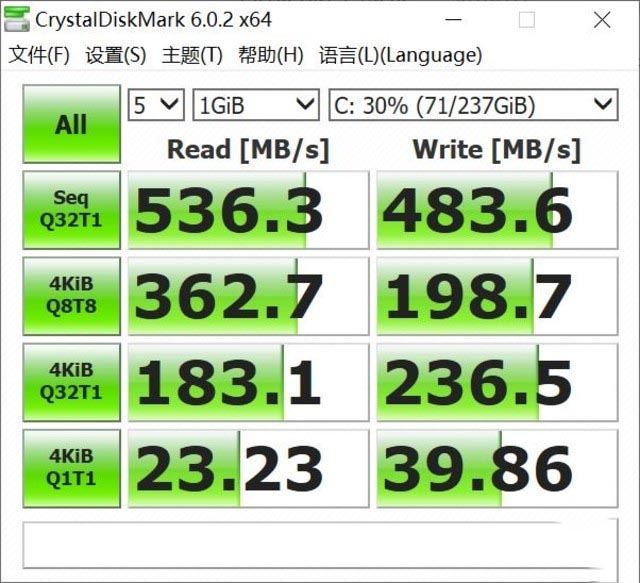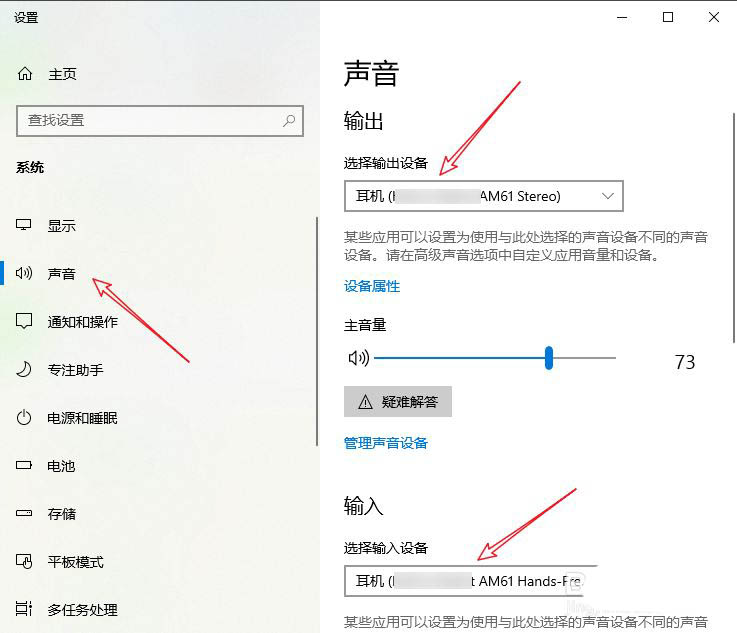您现在的位置是:主页 > 笔记本重装系统 > 笔记本故障维修 >
笔记本摄像头不能用提示没有图像设备怎么办?
发布时间:2021-10-12 06:42:41所属栏目:笔记本故障维修 已帮助人编辑作者:笔记本故障维修笔记本电脑维修
笔记本在使用的时候,发现设备管理器中没有图像设备,摄像头不能使用,该怎么办呢?下面我们就来看看详细的教程。
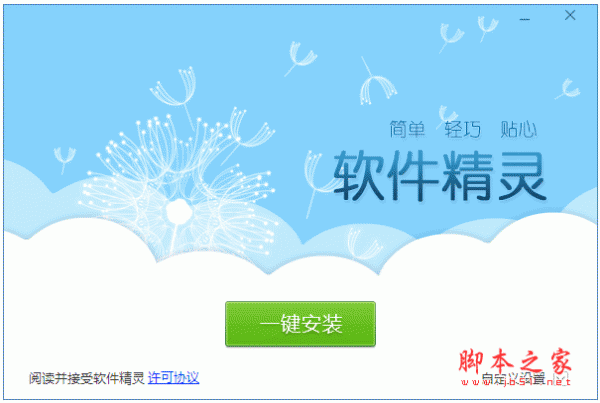
软件精灵(驱动精灵软件管家) V9.6.1215.1391 中文官方安装免费版
- 类型:卸载清除
- 大小:28.0MB
- 语言:简体中文
- 时间:2017-12-16
一、设备管理器扫描检测硬件改动
1、笔记本没有图像设备一般是系统没有正常识别加载摄像头出现的,在我们的电脑上右键计算机,选择设备管理器,如下图所示:
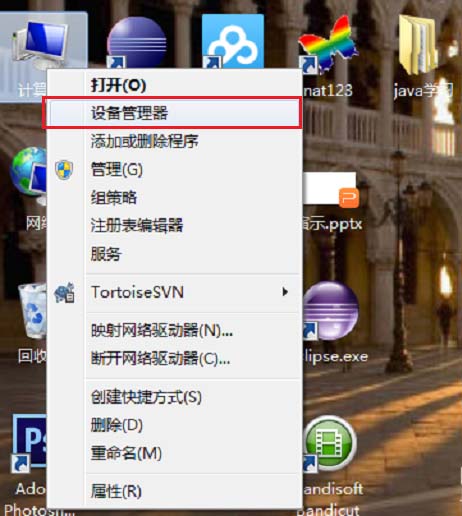
2、进去设备管理器之后,鼠标点击在计算机名称上,选择操作,如下图所示:
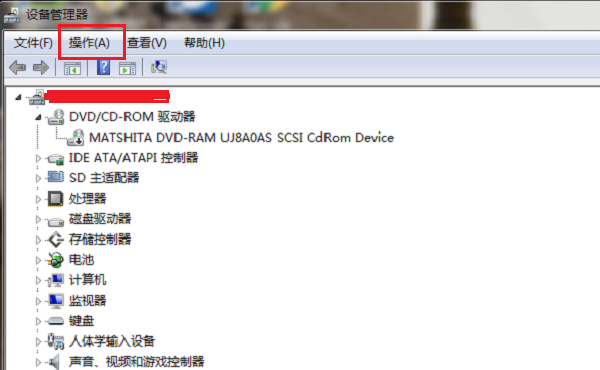
3、点击操作之后,选择扫描检测硬件改动,系统会自动重新加载设备,如下图所示:

4、我们重启一下电脑,查看设备管理器里面是否已经出现图像设备,如下图所示:
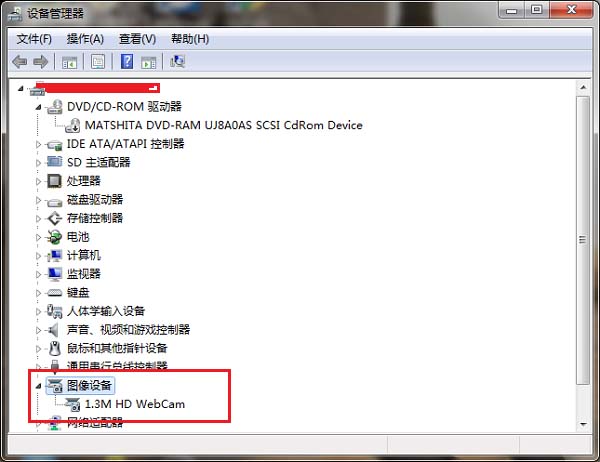
二、更新图像设备驱动程序
1、下载驱动精灵,上面提供下载了。
2、下载安装完成之后,打开软件点击立即检测,如下图所示:
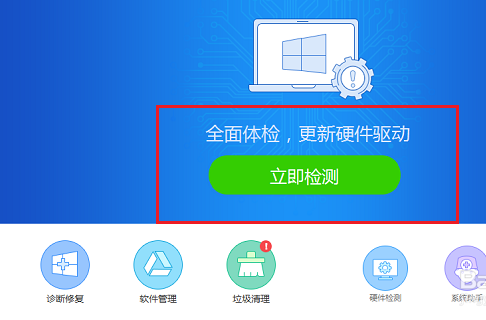
3、进去检测界面之后,点击驱动管理,这里如果有驱动异常的话,会自动检测出来,重新下载安装图像设备驱动程序

4、我们可以看到再打开设备管理器,笔记本已经有了图像设备了,如下图所示:
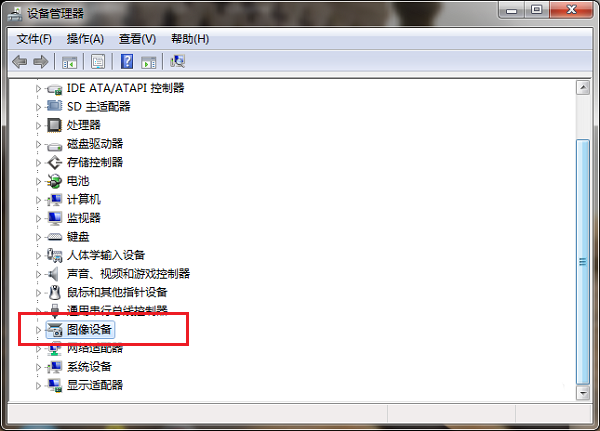
以上就是解决笔记本没有图像设备的教程,希望大家喜欢,请继续关注脚本之家。
相关推荐:
苹果mac笔记本摄像头无法打开该怎么办?
thinkpad笔记本摄像头灯一直亮着怎么关?
thinkpad X240笔记本qq视频聊天摄像头打不开该怎么办?
Tags: